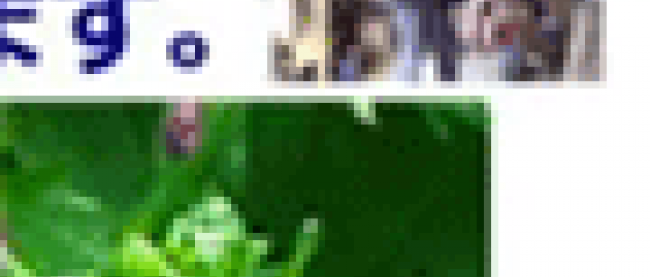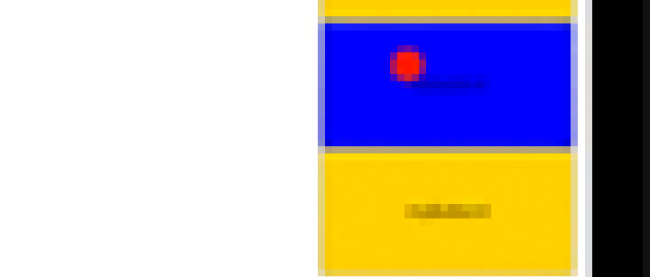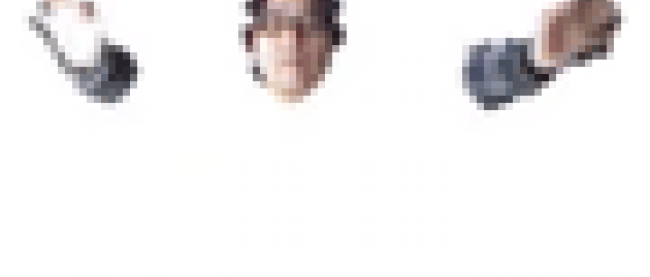Kinectによる深度データの取得・表示と、モーターを動かすサンプル

次に、ソリューションエクスプローラー内のMainWindow.xamlを展開して表示される、MainWindow.xaml.vbをダブルクリックしてリスト4のコードを記述します。
ロジックコードを記述する
リスト4 (MainWinsdow.xaml.vb)
Option Strict On Imports Microsoft.Kinect Class MainWindow
ウィンドウが読み込まれた時の処理
Sliderの値を0で初期化し、TextBlock内に表示しておきます。
KinectSensorChooser1.KinectSensorChangedイベントで、Kinectが接続されているどうかを確認します。古いセンサーが動作している時は停止させ、新しいセンサーを取得します。ColorStream.EnableメソッドでKinect センサーのRGBカメラの動作を開始し、Kinectセンサーの動作を開始します。
SliderのMaximumプロパティに、最大高度角用 Kinect センサーを取得する、MaxElevationAngleプロパティを指定します。Minimumプロパティには、最小の仰角用 Kinect センサーを取得する、MinElevationAngleを指定します。チルトモーターの仰角範囲は±28°ですが、角度が0から開始しますので、最大高度角は27°、最小の仰角用は-27°と表示されます。例外が発生した場合はエラーを表示して処理を抜けます。
Private Sub MainWindow_Loaded(sender As Object, e As System.Windows.RoutedEventArgs) Handles Me.Loaded
Slider1.Value = 0
TextBlock1.Text = CStr(Slider1.Value)
AddHandler KinectSensorChooser1.KinectSensorChanged, Sub(kinectSender As Object, kinectArgs As DependencyPropertyChangedEventArgs)
Dim oldSensor As KinectSensor = DirectCast(kinectArgs.OldValue, KinectSensor)
If oldSensor Is Nothing = False Then
StopKinect(oldSensor)
End If
Dim newSensor As KinectSensor = DirectCast(kinectArgs.NewValue, KinectSensor)
If newSensor Is Nothing = True Then
Return
End If
newSensor.ColorStream.Enable()
Try
newSensor.Start()
Slider1.Maximum = newSensor.MaxElevationAngle
Slider1.Minimum = newSensor.MinElevationAngle
Catch ex As Exception
MessageBox.Show(ex.Message)
Exit Sub
End Try
End Sub
End Sub
Kinectセンサーを停止するプロシージャ
Kinectセンサーが動作している場合はKinectセンサーを停止し、リソースを解放します。
Private Sub StopKinect(sensor As KinectSensor)
If sensor Is Nothing = False Then
If sensor.IsRunning = True Then
sensor.Stop()
sensor.Dispose()
End If
End If
End Sub
[実行]ボタンがクリックされた時の処理
Kinect センサーの仰角を取得するKinect.ElevationAngleプロパティに、整数型にキャストしたSlider1の値を指定します。
Private Sub Button1_Click(sender As System.Object, e As System.Windows.RoutedEventArgs) Handles Button1.Click
KinectSensorChooser1.Kinect.ElevationAngle = CInt(Slider1.Value)
End Sub
ウィンドウが閉じられる時に発生するイベント
動作しているKinectセンサーである、KinectSensorChooser1.Kinectを引数にStopKinectプロシージャを実行します。
Private Sub MainWindow_Closing(sender As Object, e As System.ComponentModel.CancelEventArgs) Handles Me.Closing
StopKinect(KinectSensorChooser1.Kinect)
End Sub
スライダーの値が変化した時に発生するイベント
TextBlockに整数型のSliderの値を、文字列にキャストして表示します。
Private Sub Slider1_ValueChanged(sender As Object, e As System.Windows.RoutedPropertyChangedEventArgs(Of Double)) Handles Slider1.ValueChanged
TextBlock1.Text = CStr(CInt(Slider1.Value))
End Sub
End Class
以上で今回のサンプルは終了です。いかがでしたか。Kinectはセンサーだけでなくモーターも内蔵していますので、サンプルが動作してKinectが首を振る様子はちょっと感動的かと思います。
それでは、次回もお楽しみに。
Kinectで取得した深度データを表示するサンプル
連載バックナンバー
Think ITメルマガ会員登録受付中
全文検索エンジンによるおすすめ記事
- Kinectで距離カメラの値を取得して、指定した距離で人物が背景に溶け込むサンプル
- 人物を切り抜いて画面に表示するKinectサンプル
- Kinectを使って、顔の動きを認識して画面に表示する
- Kinectを使って、画面上の赤い輪をくぐるサンプル
- Kinectで結成したマイ・ダンスチームを、サンプルを見ながら実際の背景に合成してみよう
- これであなたもダンスグループの一員!?Kinectで自分を分身させるプログラムを作る
- Kinectの音声認識を使って、プレイヤーを分離、結合させるデモを試してみる
- プレイヤーの身体パーツを判別するKinectサンプル
- Kinectを使って、自分の手のひらに小さな分身を出現させてみる
- Kinect v2のカメラから画像を取り込んで表示する基本プログラム